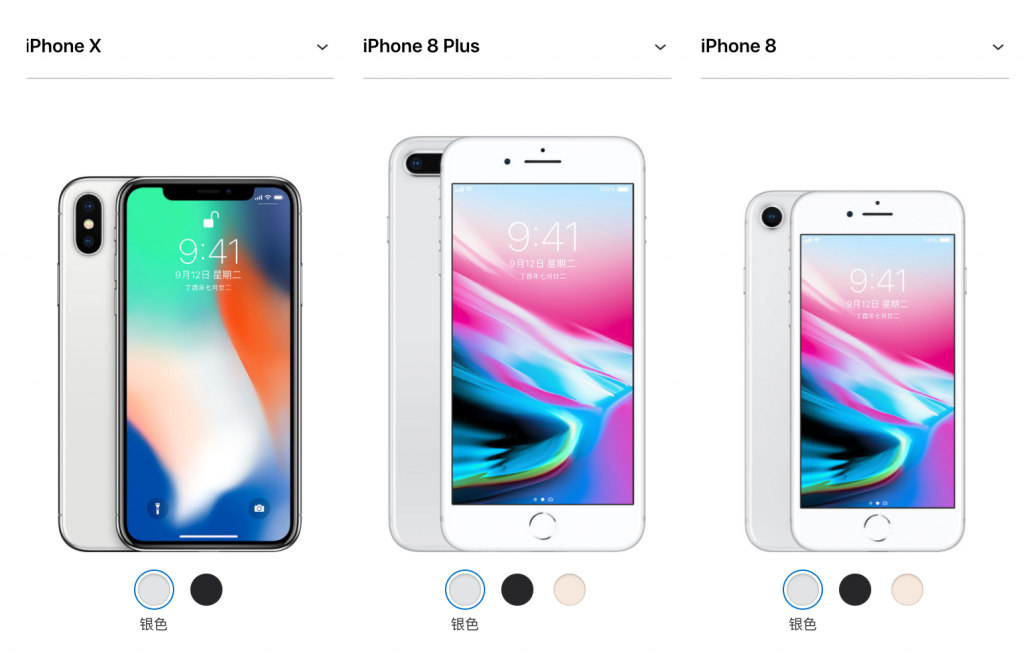手順① 充電を中止する
ながら充電を含めて、充電中に熱を持っていると思われる場合は充電を中止してください。これで少なくともバッテリーからの発熱を抑えることができます。
ながら充電をしている場合は、スマホの使用も中止してください。
手順② スマホの電源をオフにする
充電を中止したら、次にスマホの電源をオフにします。これでバッテリーからの発熱、そして本体内からの発熱を食い止めることができます。
一旦電源を切ることで本来内のキャッシュがクリアされるため、発熱の原因になっていた負荷の高いアプリなども動作が止まり、再起動後の発熱リスクを軽減することにもなります。
手順③ ケース、カバーを外す
発熱を食い止めたら、次は放熱です。最近は本体にケースやカバーを付けている人が多く、それが熱の放出を妨げている場合があります。液晶画面に保護フィルムを付けているのも同様ですが、フィルムは一度剥がすと使い物にならないこともあるので、まずは着脱可能なケースやカバーを外して放熱を促進してください。
逆効果なのでやってはいけない「冷却方法」
1.冷蔵庫または冷凍庫に入れる
熱がこもった状態を一刻も早く改善するにはスマホを冷蔵庫や冷凍庫に入れて冷やすのが効果的だと思いがちですが、これは逆効果です。
確かに熱を一気に下げることはできるのですが、急激な温度変化によって本体内に結露が発生してしまい端末が水没したことと同じ状態になってしまいます。
しかも防水機能の高いスマホだと逆に本体内に発生してしまった結露が外に出にくいため、より故障のリスクが高くなります。
2.水につける
防水機能のあるスマホであれば水につければ一気に冷やせるのではないかというのも、頭に浮かびやすい「冷却方法」です。これも急激な温度変化で結露の原因になることや、防水機能があると言っても購入時の防水能力が保たれているとは限らないのでおすすめはできません。
熱を冷やすためにやったことが重大な故障の原因になるのは本末転倒です。スマホの冷却は「水冷」ではなく「空冷」が基本です。